在学习的过程中,大家最好看一步实际操作一步,这样能有更好的效果噢!如果大家没有实际操作的环境也没有关系,哪些步骤可以随时实现的可以先在手机上演示一下(比如探索软件下载信息),以加强记忆!

系统安装第一步:软件下载
大家都知道,现在网上下载的系统,都不是纯净的系统,基本上都有很多捆绑软件,所以装机的第一步就是找一款相对来讲比较纯净的系统和一款好用的装机启动软件,这也是后续系统稳定运行的重要保证。那么,首先就让我来告诉大家怎么样找一款纯净的系统和一款好用的装机软件吧,这点对于对电脑软件不太熟悉的人来说是很重要的,因为你在网上找软件的时候,五花八门的网站和广告会让你眼花缭乱,你花了大量的时间却还是没有找到一款好的系统,最重要的是浪费了你宝贵的时间,不是吗?
1.系统下载地址:MSDN我告诉你官网
这个网站里面下载的系统是原版的没有进行删减的系统,最重要的是没有捆绑安装,这一点让人感觉到很舒心。具体的下载方法我再这里就不多说,相信大家都会下载。
但是有些人可能会说记不住这个网站名字,或者时间久了就忘了,那么今天我就顺便告诉大家我是怎么样来记住这些东西的,非常实用,一定要记住噢!
现在请大家拿出手机,一步一步跟我操作:
- 首先,打开头条,在最上面的搜索框输入“我告诉你”几个字,然后智能的搜索系统会在搜索栏下方自动跳出相关内容的下拉列表。(头条搜索框的位置在首页的顶部,打开头条时默认是在首页界面,如果没有在首页界面,请单击页面左下角的“首页”,然后你就可以看到最顶部的搜索框了。)
- 接着,在自动弹出的列表中选择“我告诉你官网”点击打开,再在弹出的页面中选择相关网页链接打开,就进入了该网站的首页。
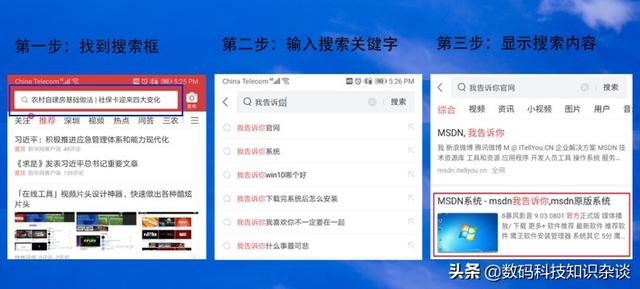
头条搜索框和搜索过程图解
- 最后,在页面的右下角有个收藏(空心五角心),点击一下让变成黄色,这样就可以了。
- 下次要找的时候,再打开头条,点击页面右下角的“我的”,进入个人页面,在页面的“常用”下面有个“收藏”,点击打开就可以看到你刚才收藏的这个网站了。
以上就是我收藏有用知识的小技巧,小伙伴们,是不是很实用呢,如果是,赶快返回到头条首页去试一下吧!
2.启动盘制作软件下载地址:老毛桃官网
其实用于制作启动U盘的工具有很多,比如大白菜、PE工具箱、U盘大师和老毛桃等。它们的功能都大同小异,但是我一开始学习电脑装机时就使用的是老毛桃,所以可能有感情了吧,就像我们的初恋一样,所以我在这里给大家推荐了老毛桃,当然你也可以根据你的喜好选择一款,我上面说的这几个都可以。具体的搜索和下载方法跟系统的一样,在这里我就不再赘述。

系统安装第二步:制作启动盘
在分享后软件下载的方法后,就来到系统安装的第二步,这一步相对来是说是比较简单的一步,但是还是有很多小伙伴不是很熟悉,那么我们今天就详细的说一下怎么来制作一个启动盘吧!
- 首先,准备一个质量比较好的U盘,金士顿、闪迪之类的,最少16G,有条件最好32G。
- 接着,从我刚才说的网站下载并安装U盘制作软件。下载和收藏的方法我们在第一步说过了,就不再多说了。
- 接下来,打开刚才安装好的软件,同时把准备好的U盘插入电脑,等软件识别到U盘后按下图红框标识的内容设置软件,然后点一键制作成USB启动盘。(提示:如果U盘里有文件或者资料,请提前备份,因为在制作USB启动盘时会先格式化盘!)
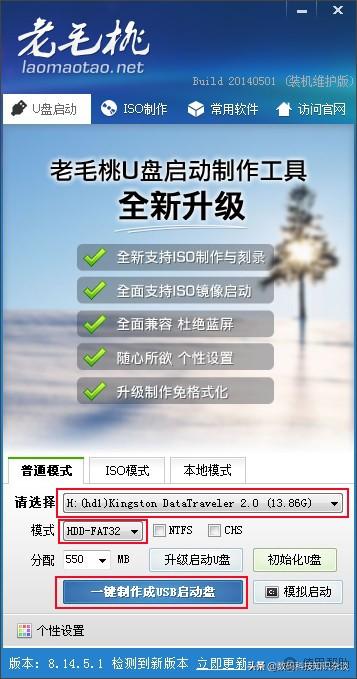
- 再接下来就是等待,你可以泡上一杯茶边喝茶边等,等制作完成后点一下软件上的模拟启动功能确认一下可以运行就可以了。
系统安装第三步:启动安装
在下载好软件并制作好系统启动盘的基础上,下面就让我们来看一下怎么用你刚才制作的USB启动盘来安装系统,具体如下:
- 首先,将你制作的启动盘插入到电脑。
- 接着,重启电脑,在电脑启动时按住相应的功能键进入BIOS设置页面。(提示:不同品牌电脑进入BOIS的功能键是不一样的,但是大部分都用F1,F2,Delete或者Enter,如果你不知道具体用什么功能键,打开头条,用我刚才在上面说的搜索的方法搜一下,很快就能得到答案)
- 接下来就是BIOS设置,在BOIS里面的启动菜单下,将从硬盘启动改为从U盘启动,然后保存并退出,系统会自动重启,并从启动盘启动。
- 再接下来,在启动U盘的启动选项中选择[01]项,进入Win8PE系统,启动盘选择项如下图所示:

- 然后,PE系统启动后会弹出如下窗口,在里面按下图方式设置并点确认就可以重启电脑开始安装了。接下来的过程都是自动无人值守安装,你只要安心等待就好。

- 安装完成后,再次按前面所说的方法进入BIOS,将启动顺序改回从硬盘启动就可以了。
知识点总结及注意事项:
在这篇文章中,我们主要讲了系统软件搜索下载、启动盘制作和系统安装三个方面的知识,让你通过学习这些知识,能够自己装出一个相对纯净并且运行稳定的系统。同时我还给大家分享了如何利用头条来搜索并收藏点点滴滴的碎片知识,以帮助我们记忆和构造我们自己的知识体系。